Программа «Сведения о системе» выполняет сбор сведений о конфигурации системы и содержит меню, позволяющее открывать связанные разделы описания системы. Окно «Сведения о системе» позволяет быстро собрать данные, необходимые для устранения неполадок.
Здесь отображаются подробные сведения об оборудовании, системных компонентах и среде программного обеспечения. Информация распределяется на пять категорий: ресурсы аппаратуры, компоненты, программная среда, параметры обозревателя и приложения.
В разделе Ресурсы аппаратурыотображаются настройки, специфические для оборудования, а именно каналы DMA(каналы прямого доступа к памяти – directmemoryaccess), прерывания IRQ, адреса ввода/вывода (I/O), оборудование с обратной связью и адреса памяти. В представлении Конфликты/Совместное использование идентифицируются устройства, которые совместно используют ресурсы или конфликтуют. Это помогает определить причину неполадок для устройства.
В разделе Компонентыотображаются сведения о конфигурации Windows. Данную категорию используют для определения состояния устройств.
Программы в Windows 10.Конфигурация ПК,сведения о системе,управление дисками, планировщик заданий.
В разделе Программная средаотображается снимок программного обеспечения, загруженного в память компьютера. Эти сведения можно использовать для проверки выполняющихся процессов или для получения информации о версиях. Кроме того, имеется подробный журнал драйверов, в котором регистрируется хронология изменения компонентов.
В разделе Параметры обозревателяотображаются сведения о версии программы, подключении и безопасности.
В разделе Приложенияотображаются сведения об установленных на компьютере стандартных приложениях и их текущем состоянии.
Примечания
Для отображения системных данных щелкните значок «плюс» в левой области окна, чтобы развернуть категорию системных сведений, а затем выберите элемент. В зависимости от выбранного раздела, может быть предложен выбор основных, дополнительных или журнальных сведений.
Пользователь имеет возможность сохранить системные данные в файле системных сведений и в дальнейшем снова просмотреть этот файл в данном приложении. Кроме того, допускается сохранение данных в текстовом файле, который можно будет просмотреть в другом приложении.
Если сбор данных занимает больше времени, чем ожидается, пользователь имеет возможность прервать процесс сбора данных.
Меню Сервис обеспечивает быстрый доступ к другим системным средствам, которые обычно используются сотрудниками служб поддержки.
Команда Диагностика сети позволяет выполнить различные тесты и собрать различную информацию о сети. Также производится сбор основной информации о компьютере.
Команда Восстановление системы вызывает программу, описанную выше..
Команду Проверка подписи файла используют для поиска системных файлов, не подписанных цифровой подписью. Это обеспечивает возможность немедленного обнаружения изменений этих файлов
Команда Средство диагностики DirectX позволяет получить подробные сведения об установленных драйверах и компонентах DirectX (дисплей, звук, музыка), а также обнаружить неполадки и произвести настройку системы для получения наибольшего быстродействия.
Как быстро узнать сведения о системе Виндовс 10
Программа Доктор Ватсон используется группами технической поддержки для диагностики программных ошибок на компьютерах, работающих под управлением Windows. При возникновении программных ошибок программа Доктор Ватсон запускается автоматически.
Служит для просмотра символов, включенных в выбранный шрифт (наборы Windows, DOS и Юникод). Использование Таблицы символоврассмотрено в п.9.4.
Источник: studfile.net
Как открыть и просмотреть панель «Информация о системе» в Windows 11
Панель информации о системе или средство Microsoft System Information (Msinfo32.exe) или MSINFO32 — это встроенная утилита в Windows 11/10. Он предоставляет сводную информацию о системе и подробную информацию о Аппаратные ресурсы, Составные части (звуковое устройство, инфракрасный порт, хранилище, порты, печать, дисплей и т. д.) и Системная среда (группы программ, регистрация OLE, задания печати, переменные среды, загруженные модули, службы и т. д.). Итак, если вы хотите получить доступ ко всей такой информации, вы можете открывать и просматривать панель «Информация о системе» в Windows 11 по-разному.
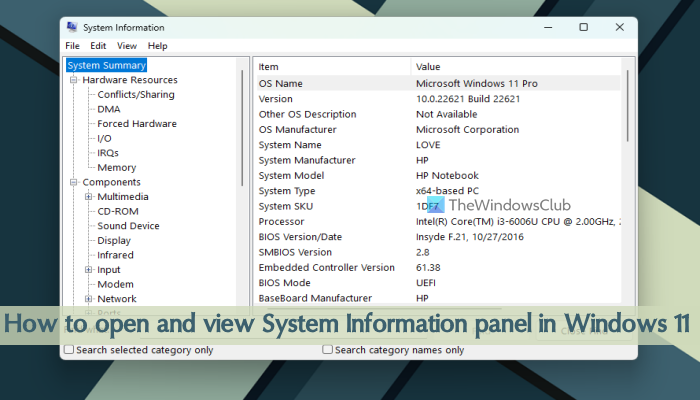
После открытия панели «Информация о системе» вы можете развернуть различные категории и проверить всю доступную информацию, которая поможет вам диагностировать проблемы с системой. Вы также можете экспортировать все детали в виде ТЕКСТ файл, сохраните детали как НФО файл (файл системной информации) или распечатайте его, чтобы сгенерировать системный отчет, используя Файл меню присутствует на его интерфейсе.
Как открыть и просмотреть панель «Информация о системе» в Windows 11/10
К открыть и просмотреть панель «Информация о системе» в Windows 11/10вы можете использовать любой из следующих способов:
Программы для Windows, мобильные приложения, игры — ВСЁ БЕСПЛАТНО, в нашем закрытом телеграмм канале — Подписывайтесь:)
- Окно поиска Windows
- Терминальное приложение для Windows
- Откройте панель «Информация о системе» с помощью Cortana.
- Используйте папку System32
- Используйте поле «Выполнить команду»
- Откройте панель «Информация о системе» с помощью проводника.
- Стартовое меню
- Используйте диспетчер задач
- Создайте ярлык на рабочем столе.
Давайте проверим все эти варианты.
1]Откройте средство информации о системе Microsoft с помощью окна поиска Windows.
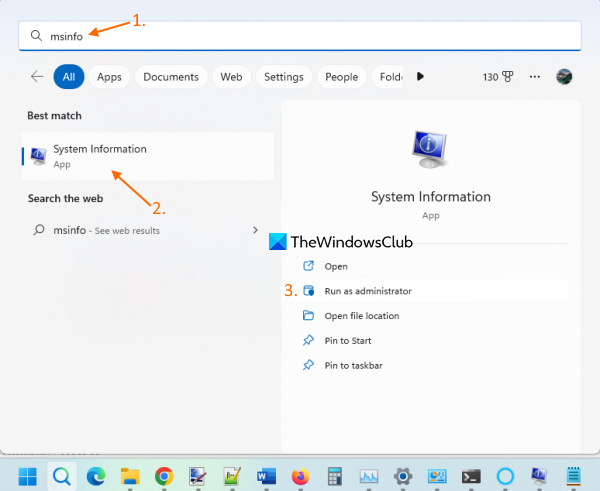
Самый быстрый способ открыть средство Microsoft System Information — использовать окно поиска Windows 11. Вы можете ввести мсинформация или же системная информация и нажмите Войти ключ, и он откроет панель.
Вы также можете открыть панель «Информация о системе» с повышенными правами, щелкнув параметр «Запуск от имени администратора», отображаемый в результатах поиска в правом разделе.
Если вы не запустите инструмент MSINFO32 с правами администратора, некоторые драйверы могут отображаться как остановленные (даже если они работают). Таким образом, это преимущество запуска этого инструмента системной информации с правами администратора.
2]Запустите инструмент MSINFO32 с помощью приложения Windows Terminal.
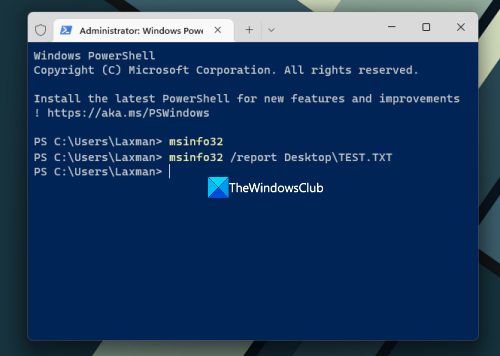
Приложение Windows Terminal также позволяет запускать инструмент MSINFO32 с правами администратора или без них с помощью командной строки или PowerShell. Вот шаги:
- Щелкните правой кнопкой мыши поле поиска
- Выберите «Терминал (администратор)» или «Терминал» (без прав администратора).
- Теперь откройте CMD или PowerShell в приложении «Терминал».
- Введите msinfo32 и выполните команду.
Это запустит панель информации о системе.
Вы также можете выполнить другую команду, чтобы экспортировать все данные в виде файла TXT. Подготовка и обновление системной информации займет некоторое время, после чего команда будет выполнена. Команда:
Msinfo /отчет о рабочем столеTEST.TXT
В приведенной выше команде замените Рабочий стол с каким-либо другим местом или путем, где вы хотите сохранить отчет и ТЕСТ с другим именем файла для выходного файла.
СОВЕТ: вы также можете отдельно открыть окно командной строки с повышенными правами или окно PowerShell, чтобы открыть панель «Информация о системе» с помощью той же команды без использования приложения Windows Terminal.
3]Откройте панель «Информация о системе» с помощью Cortana.
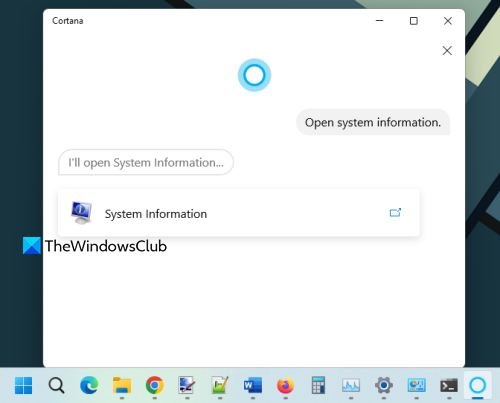
Чтобы использовать приложение Cortana в Windows 11 для открытия и просмотра панели «Сведения о системе», выполните следующие действия.
- Запустите приложение Кортана. Теперь вам нужно сначала настроить Cortana, если вы еще этого не сделали. Для этого вам необходимо войти в свою учетную запись Microsoft, чтобы использовать ее.
- Теперь вы можете ввести или Поговорите с Кортаной к открыть системную информацию.
Это запустит инструмент немедленно. Он также предоставит опцию «Информация о системе» в своем интерфейсе, которую вы можете щелкнуть, чтобы открыть инструмент.
4]Откройте панель «Информация о системе», используя папку System32.
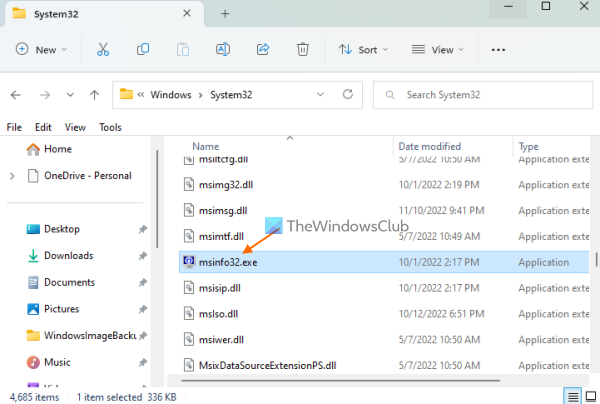
В папке System32 хранится файл приложения инструмента Microsoft System Information. Откройте папку C:WindowsSystem32 на компьютере с Windows 11. Прокрутите вниз или найдите приложение msinfo32.exe и запустите его. Чтобы запустить инструмент с правами администратора, щелкните правой кнопкой мыши msinfo32.exe и использовать Запустить от имени администратора вариант.
5]Используйте поле «Выполнить команду», чтобы запустить панель «Информация о системе».
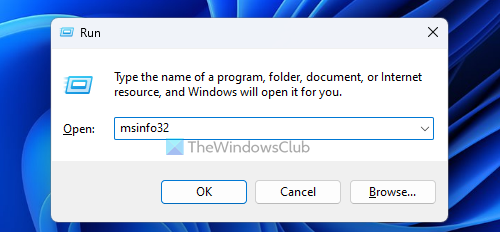
Нажмите горячую клавишу Win + R, чтобы открыть окно «Выполнить команду». Тип мсинфо32 в текстовом поле и нажмите кнопку Войти ключ.
Связанный: Как открыть свойства системы в панели управления в Windows
6]Используйте проводник, чтобы открыть панель «Информация о системе».
Откройте проводник с помощью горячей клавиши Win + E на ПК с Windows 11. Тип мсинфо32 в адресной строке Проводника и нажмите Войти.
7]Откройте средство информации о системе Microsoft с помощью меню «Пуск».
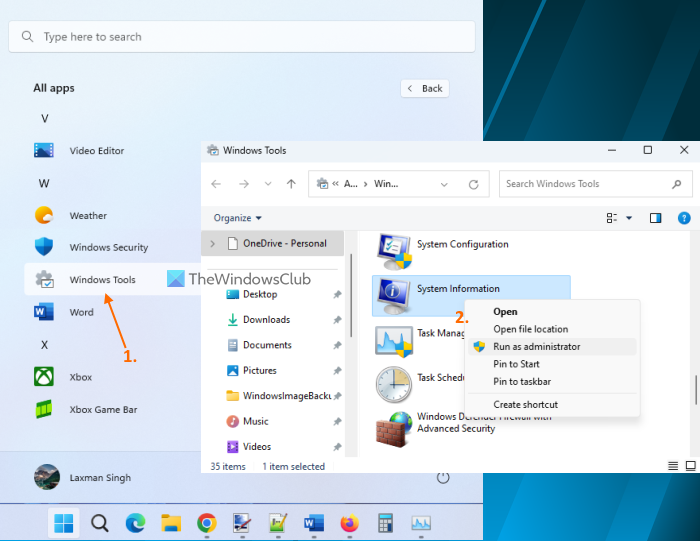
- Нажмите кнопку «Пуск», чтобы открыть меню «Пуск».
- Нажмите кнопку «Все приложения», доступную в правом верхнем углу.
- Прокрутите вниз и нажмите Инструменты Windows. Откроется отдельное окно
- Дважды щелкните инструмент «Информация о системе». Или же щелкните правой кнопкой мыши инструмент «Информация о системе» и выберите Запустить от имени администратора чтобы запустить его с правами администратора.
8]Откройте и просмотрите панель «Информация о системе» с помощью диспетчера задач.
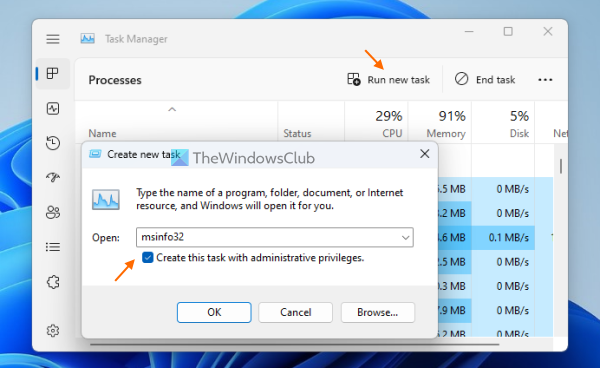
Выполните следующие действия, чтобы запустить панель «Информация о системе» с помощью диспетчера задач:
- Откройте диспетчер задач Windows с помощью горячей клавиши Ctrl+Shift+Esc.
- Нажмите на опцию «Запустить новую задачу» в верхней правой части. Маленький Создать новую задачу появится окно
- Тип мсинфо32 в текстовом поле этого поля
- Выберите Создать эту задачу с правами администратора, чтобы запустить инструмент от имени администратора.
- нажмите ХОРОШО кнопка.
9]Создайте ярлык на рабочем столе, чтобы открыть панель «Информация о системе».
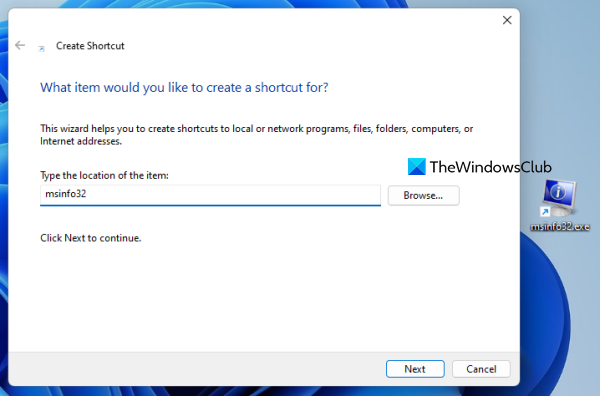
Если вам нужно регулярно получать доступ к инструменту «Информация о системе», создание его ярлыка на рабочем столе будет полезно. Шаги:
- Щелкните правой кнопкой мыши на рабочем столе Windows 11.
- Откройте «Создать» и нажмите «Ярлык», чтобы открыть Создать ярлык волшебник
- Тип мсинфо32 в поле местоположения
- Нажмите кнопку «Далее»
- Добавьте собственное имя для ярлыка
- Нажмите кнопку «Готово».
Это все! Надеюсь это поможет.
Как открыть боковую панель в Windows 11?
Боковая панель или боковая панель Windows присутствовали в Windows Vista и Windows 7, но эта функция была прекращена. Таким образом, он недоступен в Windows 11. Вместо этого есть функция виджетов, которую вы можете открыть, щелкнув ее значок в левом нижнем углу. Если вы хотите, вы можете использовать лучшие бесплатные виджеты и гаджеты для Windows 11, чтобы добавить виджет часов, калькулятор, измеритель ЦП и т. д.
Как получить классическое меню «Пуск» в Windows 11?
Чтобы вернуть старое классическое меню «Пуск» в Windows 11 или Windows 10, вы можете использовать инструмент с открытым исходным кодом под названием Open-Shell. В дополнение к этому, если вы хотите заменить меню «Пуск» в Windows 11 каким-либо другим стилем или схемой, есть несколько лучших бесплатных альтернатив меню «Пуск» («Пуск везде», «Пусковое меню X» и т. д.), которые вы можете использовать.
Программы для Windows, мобильные приложения, игры — ВСЁ БЕСПЛАТНО, в нашем закрытом телеграмм канале — Подписывайтесь:)
Источник: zanz.ru
Сведения о системе в Windows: как посмотреть и зачем это нужно?

Сегодня любой хоть немного подготовленный пользователь ПК наверняка легко сможет назвать параметры своего персонального компьютера и сведения об операционной системе, в том числе и об установленной операционке, частоте и типе процессора, объеме диска и оперативной памяти. Немногие знают, что это только надводная часть айсберга. Что нужно сделать, есть требуется узнать в каком режиме работает канал DMA? Сейчас мы подробно поговорим о том, как можно узнать данные параметры.
Система: общие сведения
Многие пользователи наверняка возмутятся, что вполне достаточно и тех параметров, которые отображаются, если кликнуть правой кнопкой мыши на значке компьютера. Здесь можно просмотреть основную информацию о своем компьютерном терминале или ноутбуке. Однако не все так просто. Та информация, которая представлена в данном разделе является довольно поверхностной.
Она не дает полного представления об используемой конфигурации. Это же касается и стандартного «Диспетчера устройств». Вы, конечно, сможете получить информацию обо всех имеющихся в системе «железных» и виртуальных компонентах даже если в BIOS они отключены. Однако в некоторых случаях, когда требуется установить причину сбоев или устранить возникающие проблемы необходимо получить более полную информацию о программной среде и аппаратной части.
Сведения о системе
В любой операционной системе семейства Windows имеется свое средство для просмотра информации данного типа вне зависимости от используемой версии операционной системы. Здесь представлено множеств различных параметров. Некоторые их них, безусловно, не требуются пользователю для повседневной работы.
А вот специалистам, которые профессионально занимаются сборкой или ремонтом компьютерных терминалов, такая информация может дать очень много. Особое внимание при этом следует обратить на то, что встроенная утилита осуществляет сбор информации о системе в фоновом режиме и моментально реагирует на изменение конфигурации системы на любом уровне. Это делает встроенную утилиту операционной системы Windows просто незаменимой.
Каким образом можно просмотреть данные параметров? Для этого в операционной системе существует три способа. Наиболее распространенным методом является использование меню «Пуск» с последующим выбором служебных программ или средств администрирования. Здесь и будет находиться нужный вам раздел. Разница в местонахождении обусловлена различными версиями операционной системы.
Второй и третий способ тоже довольно простые. Многие пользователи о них попросту забывают или вообще не знают. Можно попробовать использовать меню «Выполнить». Для его вызова используется комбинация кнопок Win+R. Здесь необходимо прописать команду msinfo32. Можно также использовать другой способ. Для этого вызываем командную строку – Win+R+cmd. После этого вводим system.info.
В принципе не важно, каким образом будет вызываться данная программа. Каждый пользователь может выбирать, какой способ для него будет удобнее.
Меню: основные компоненты
Теперь посмотрим, что интересного можно узнать в разделе «Сведения о системе». Здесь будет представлено несколько основных категорий. Необходимо обратить внимание на строку общей информации. Здесь указываются не только сведения об операционной системе Windows, но и множество других параметров, которые с ней связаны.
Так, например, здесь можно найти информацию о версии, сборке, загрузчике, размещении на диске и т.п. Также тут можно посмотреть информацию о текущих версиях установленных BIOS и SMBIOS. Здесь вы можете получить информацию по виртуальной памяти и оперативке, пользовательские и геолокационные данные, а также данные о состоянии модуля Hyper-V, если такой в системе присутствует.
Затем следует раздел аппаратных ресурсов. Вряд ли обычный пользователь сможет понять, что за данные в нем находятся. А вот системный администратор здесь сможет просмотреть важные характеристики, которые могут потребоваться для устранения некоторых сбоев, связанных с «железом». Интересным также является и раздел компонентов.
Он чем-то напоминает «Диспетчер устройств», только представленные здесь данные более подробны. Здесь вы можете получить информацию не только о названии нужного компонента, но также получить сведения о файлах драйвера. Для мультимедиа здесь указаны все установленные в системе декодеры и кодеки. Для сетевых устройств здесь указываются расширенные параметры.
Для дисковых контроллеров и накопителей – своя информация. Таким образом, здесь можно получить гораздо больше информации, чем в диспетчере задач. Отдельное внимание стоит обратить на устройства с неполадками и конфликтами.
Операционная система Windows не всегда предоставляет данную информацию в диспетчере задач. Здесь же по каждому сбойному компоненту вы можете получить максимальное количество информации. К тому же в разделе программной среды вы сможете найти все интересующие вас данные о драйверах, модулях, программных средах, а также загружаемых службах и приложениях.
Здесь отображаются и сведения о возникающих ошибках. В устаревших операционных системах можно также найти разделы параметров обозревателя. Здесь вы сможете найти все, что касается установленных компонентов Office и Интернета. В общем, информации предостаточно. Мало кто знает, что в среде данной программы можно также просматривать параметры удаленных компьютерных терминалов и сохранять информацию о системе в единому текстовом файле с расширением .nfo.
Просмотр системной информации при помощи сторонних утилит
К сторонним утилитам для просмотра системной информации можно отнести PC Wizard, SIW, FreeSysInfo, System Spec. В данных программах присутствуют довольно интересные функции, связанные с настройкой и тестированием оборудования. Это делает их довольно востребованными.
Похожие статьи:
- Серверное оборудование. IBM x3750 M4 — преимущества и недостатки
- Тройка лучших игр на Андроид
- Особенности влияния социальных сетей на человека
- 15 возможностей Mac, о которых вы, возможно, никогда не слышали
- Корпус Zalman Z9 Plus Black: инструкция, фото, обзор и отзывы
Источник: computerologia.ru